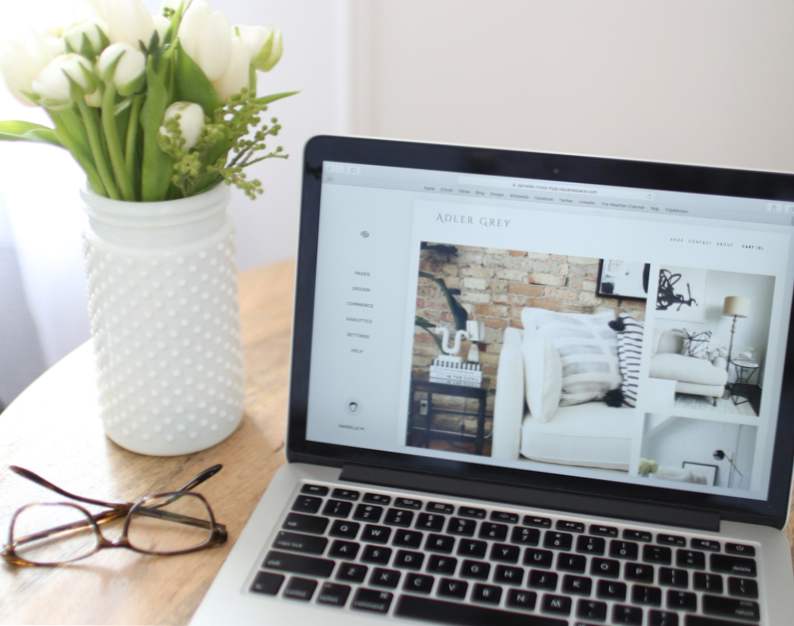
Mit einem Online-Shop zu beginnen, bedeutete (zumindest) ein paar tausend Dollar und ein paar Wochen Hin und Her mit einem Entwickler, was meistens mehr Ärger bedeutet als es wert ist. Jetzt verändert Squarespace das Spiel. Ob Sie über eine eigene Produktlinie, einen eigenen Laden, einen Ziegel- und Mörtelladen oder einen von Ihnen angebotenen Service verfügen, ist die Einrichtung eines Geschäfts in wenigen Stunden selbst erledigt. Kein grafisches Design oder Erfahrung erforderlich.
Warum ein Online-Shop? Dies gibt Ihren Kunden Zugriff auf das, was Sie vorhaben, und stellt eine erstaunliche Möglichkeit dar, Ihre Marke weiter zu vermarkten. Wenn Sie einen Service anbieten, wird ein Online-Shop Ihren Namen wesentlich einfacher machen Hier können Ihre Kunden auch ihre Freunde senden. Squarespaces Sammlung an schönen Themen und noch nie dagewesenen Anpassungsmöglichkeiten lässt Sie und Ihr Unternehmen ultra-professionell aussehen und sie ganz oben auf unsere Liste setzen. Bonus: Ihre Plattform ist sehr einfach zu erlernen und das Setup ist so schmerzlos wie nur möglich. Bereit für den Start Befolgen Sie die folgenden einfachen Schritte!
Schritt 1. Fotografieren Sie Ihre Produktlinie
Theяphotos in Ihrem Shop werden Ihre Produkte sowohl auf Ihrer Website als auch über Social Media bewerben. Gute Fotografie wird wahrscheinlich auch nachgefragt und auf Interesse eingestellt. Kein Fotograf oder Stylist Stellen Sie jemanden ein oder suchen Sie jemanden, der sein Portfolio aufbauen möchte, und fragen Sie, wie Sie zusammenarbeiten können. Gute Fotografie ist eine sehr lohnende Investition. Wenn Blogger in ihren Blogs Produkte aus Ihrem Shop zusammenfassen möchten, sollten Sie sie vor einem weißen Hintergrund fotografieren.
Schritt 2. Erstellen Sie Ihre Squarespace-Website
Gehe nachhttps://www.squarespace.com/яund klicken Sie aufLOSLEGEN, dann melde dich! Sobald Sie angemeldet sind, klicken Sie aufNEUE SITE ERSTELLEN.So einfach ist das. Und vergessen Sie nicht, den Gutscheincode zu verwenden EVERYGIRL17 für 10% Rabatt auf Ihren ersten Einkauf!

Schritt 3. Holen Sie sich Ihre Domain
Gehen Sie zu EINSTELLUNGEN und klicken Sie unter Allgemein auf DOMÄNE. Wenn Sie keine benutzerdefinierte URL haben, klicken Sie auf GET A DOMAIN. Wenn Sie bereits eines gekauft haben, klicken Sie auf USE A DOMAIN I OWN und befolgen Sie die Anweisungen von dort. Das Setup ist schnell und einfach, und wenn Sie Probleme haben. Der Kundendienst von Squarespace steht zur Verfügung (und rund um die Uhr verfügbar - gewinnen)!

Schritt 4. Wählen Sie ein Shop-Thema aus und richten Sie Ihren Shop ein
Klicken Sie sich durch die verschiedenen Motive und wählen Sie VORSCHAU, um eine Live-Vorschau anzuzeigen und durch die Funktionalität des Themas zu blättern. Wenn Sie ein Beispiel sehen, wie jedes Design mit schönen Platzhalterbildern aussieht, können Sie alle Fotos, Kopien, Farben und sogar Schriftarten vollständig anpassen. Ich habe alle Shopvorlagen von Squarespace durchgesehen und die яJaunt-Vorlage ausgewählt, eine Shopvorlage mit Fokus auf Bilder und Leerzeichen. Der schlanke Look und die klaren Linien fielen mir wirklich auf - schauen Sie sich das wunderschöne Beispiel unten an! Denken Sie jedoch daran, dass jeder Vorlage von Squarespace ein Shop hinzugefügt werden kann. Wenn Sie sich für ein Design entschieden haben, wählen Sie einfachSTARTEN SIE MIT [TEMPLATE NAME].

Schritt 5. Brandingя
Gutes Branding ist ein großer Weg, aber nicht jeder hat ein Budget für die Arbeit mit einem Grafikdesigner oder Erfahrung mit Photoshop und Illustrator. Laden Sie ein benutzerdefiniertes Logo in Squarespace hoch, wenn Sie eines haben, aber wenn Sie kein Grafiker sind und nicht über das Budget verfügen, um mit einem zu arbeiten, keine Sorge! Squarespace kann auch bei Ihrem Branding helfen.
Klick einfach STYLE EDITOR Bewegen Sie den Mauszeiger über das Objekt, das Sie bearbeiten möchten, in diesem Fall das Logo. Dies funktioniert für fast jeden Text auf Ihrer Website, von Beschreibungen bis hin zu Blogpostings.

Es gibt so viele einfach anzupassende Optionen, wie die Schriftstärke (Fettdruck) und den Abstand zwischen den Buchstaben. Ich habe mich für Cinzel Decorative entschieden, weil es sich sauber, schick anfühlte und gut mit der Vorlage funktionierte. Achten Sie beim Kombinieren von Schriftstilen darauf, dass Ihre Website professionell erscheint. Sie sind sich nicht sicher, was Sie für eine Suche auf Pinterest oder anderen Squarespace-Websites wählen sollen. Klicken Sie einfach durch verschiedene Vorlagen und blättern Sie nach unten, um Beispiele zu sehen, was andere getan haben.

Schritt 6. Fügen Sie der Startseite Ihres Shops Bilder hinzu
Bewegen Sie die Maus über die Bilder auf der Startseite und klicken Sie auf BEARBEITEN. Fügen Sie dann Ihre Sammlung hinzu. Laden Sie die Anzahl der gewünschten Fotos auf der Startseite hoch und verschieben Sie sie, bis Sie mit der Bestellung zufrieden sind.


Schritt 7. Fügen Sie Ihrem Shop Produkte hinzu
Klicken Sie unter SEITEN auf SHOP und dann ADDIEREN SIE IHR ERSTES PRODUKT, und wählen Sie PRODUKTART aus - ein physisches Produkt, das Sie an einen Käufer, eine digitale Datei oder eine Dienstleistung wie Beratung oder Innenarchitektur versenden. Der Prozess ist wieder ziemlich einfach. Sie können sogar den Checkout-Prozess durchlaufen, um zu sehen, welche Art von Schnittstelle Ihre Kunden durchlaufen.

Laden Sie Ihre Bilder hoch und geben Sie Preise, Abmessungen und eine Beschreibung des Angebots ein. Speichern Sie Ihr Produkt und fügen Sie den Rest hinzu, bis Sie fertig sind.


Klicken Sie auf das +, um weiteres Produkt hinzuzufügen. Je nach Größe Ihres Shops können Sie Kategorieseiten hinzufügen (z. B. Stühle, Sofas usw.). Entfernen oder bearbeiten Sie Musterseiten, und klicken Sie auf das +, um weitere Seiten hinzuzufügen.

Schritt 7. Passen Sie den Inhalt Ihrer Seite an
Das Bearbeiten dieser Seiten ähnelt dem, was Sie bisher gemacht haben. Klicken Sie entweder auf eine Seite, um sie zu bearbeiten oder zu löschen, und klicken Sie auf + Seite hinzufügen, um eine neue Seite zu erstellen. Die Layouts sind leicht anpassbar. Fügen Sie per Mausklick Text, Symbole, Bilder und Kontaktfelder hinzu und ziehen Sie sie so lange, bis Sie mit dem Layout zufrieden sind. Ich bin mit großen, schönen Bildern gegangen, um Kunden anzulocken. Wenn Sie zusätzliche Bilder benötigen, die Sie von einem Fotografen nicht finden können, versuchen Sie es mit kostenlosen Fotoseiten wie Unsplash oder Pexels. Halten Sie den Wortlaut auf der Homepage kurz und bündig - überfordern Sie die Besucher nicht sofort mit zu viel Text! Stellen Sie sicher, dass Ihr Shop auf der Website leicht zu finden ist, da sich die Besucher dort aufhalten.

Schritt 8. Verknüpfen Sie Ihre Social Media-Konten und Ihren Newsletter
Verknüpfen Sie Ihre verschiedenen Social-Media-Konten, indem Sie auf STARTSEITE, dann auf EINSTELLUNGEN klicken und anschließend auf VERBUNDENE KONTEN. Bewegen Sie den Mauszeiger über Ihren Newsletterblock und klicken Sie auf BEARBEITEN. Unter SPEICHER können Sie Ihren Mailchimp- oder Google Drive-Account mit Ihrem Newsletter verknüpfen.


Schritt 9. Richten Sie eine Zahlungsmethode ein
Klicken Sie oben links auf STARTSEITE, dann auf EINSTELLUNGEN und ZAHLUNGEN. Hier richten Sie ein Stripe- oder Paypal-Konto ein, damit Ihre Kunden Sie bezahlen können.
Schritt 10. Fügen Sie weitere Feinarbeiten hinzu und starten Sie Ihren Shop
Bewegen Sie den Mauszeiger über die Kopf- oder Fußzeile Ihrer Homepage oder über den Inhaltsbereich einer anderen Seite, bis EDIT angezeigt wird. Von dort aus sehen Sie eine runde, seitliche Träne.

Von dort aus können Sie problemlos soziale Symbole, ein Suchfeld, ein Newsletter-Feld, Videos, mehr Bilder, Text und vieles mehr hinzufügen.

Es dauert zwar ein bisschen, aber es ist sehr einfach, sich mit Squarespace vertraut zu machen. Wenn Sie sich erst einmal daran gewöhnt haben, wie es funktioniert, werden Sie sich wie ein schicker Web-Programmierer fühlen. Sie können Bilder, Text und Galerien mit einem einfachen Mausklick hinzufügen. Es ist so einfach, dass ich Blogs auf Squarespace gehostet habe und Freunden und sogar Designern empfohlen habe, dasselbe zu tun. Wenn Sie zusätzliche Hilfe beim Aufbau Ihres Online-Shops benötigen, finden Sie ausführliche Anweisungen in der Wissensdatenbank von Squarespace oder von zu ihrem 24/7 Kundenservice greifen.
Vergessen Sie nicht, den Gutscheincode zu verwenden EVERYGIRL17 für 10% Rabatt auf Ihren ersten Einkauf!
Haben Sie eine Idee für einen Online-Shop? Haben Sie Fragen zur Einrichtung Ihrer Squarespace-Site? Lassen Sie sie in den Kommentaren unten

Dieser Beitrag war in Partnerschaft mitяSquarespace, aber alle Meinungen sind die der Redaktion.


